Jika banyak tumpukan sampah atau file aplikasi tidak terpakai cara membersihkan drive c di Windows 10 sangat berguna untuk komputer Anda. Di mana untuk membersihkan file tidak terpakai maupun aplikasi ukuran besar, merupakan upaya untuk mempercepat kinerja komputer dari segi harddisk.
Drive c memang menjadi disk terpenting di dalam ekosistem Windows 10. Sebagai tempat untuk penyimpanan file utama termasuk dari sistem Windows. Dengan adanya drive c sistem bisa menampilkan tampilan Windows 10. Namun akan menjadi masalah boomerang waktu jika digunakan dalam jangka panjang.
Pengunaan jangka panjang akan mengakibatkan drive c akan menjadi penuh dan mempengaruhi kinerja dari komputer.
Untuk kesempatan kali ini kita akan membahas secara lengkap mengenai cara hapus drive c di Windows 10 baik tanpa aplikasi dan menggunakan aplikasi yang harus di download melalui internet.
Cara membersihkan drive c di windows 10 dengan mudah
Sebelum memulai tahap pembersihan ada beberapa hal yang disampaikan seperti kenapa drive c bisa penuh?
Mengapa drive c bisa penuh?
Untuk drive c merupakan tempat penyimpanan yang digunakan utnuk segala jenis sitem. Seperti temporary files, tempat cache, log dari aplikasi yang di downloadm browser dan cookie sampah lainnya.
Dengan bertumpuknya tahunan maka akan menjadikan drive c menjadi penuh. Jika penyimanan pada drive c sangat kecil ini yang menjadi masalah kedepannya terlebih Windows selalu melakukan update rutin tiap bulannya. Jika ingin aman drive c dan bisa dipakai dalam kurun waktu 5 tahun ke atas dengan aman gunakan SSD versi 512 GB ke atas.
Sebab jika laptop Anda menggunakan memori drive c hanya 128 GB tentunya akan cepat penuh dengan berjalannya waktu dengan cepat.
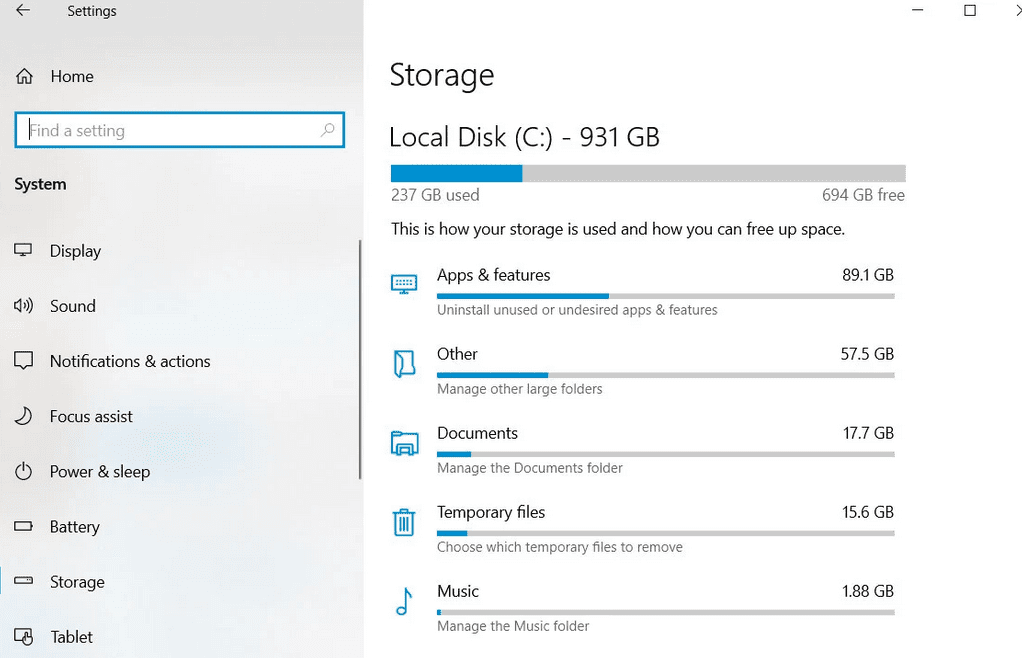
Cara membersihkan drive c menggunakan aplikasi bawaan
Bagi yang ingin membersihkan lewat sistem operasi bawaan Windows 10 bisa menggunakan cara ini, untuk langkah-langkahnya bisa simak berikut:
- Menu settings
Masuk ke bagian menu settings pada Windows 10, langkah pertama ini terdapat di menu start lalu klik tombol settings atau pengaturan.
- System
Setelah di menu windows settings terdapat beberapa tampilan icon pengaturan. Pilih menu bernama system dan klik menu tersebut.
- Storage
Selanjutnya pilih menu bertuliskan storage.
- Local disk c
Sesuaikan dengan nama drive c Anda, di mana pada bagian bawah terdapat bagian kapastitas ruangan space. Selain itu ada ketengan berupa file terpakai untuk aplikasi, file, musik dan temporary files.
Lakukan pembersihan pada temporary files yang mana digunakan untuk membersihkan file tidak terpakai. Setidaknya dengan ini akan berguna menghapus banyak jenis file sampah yang ada di komputer.
- Klik temporary files
Selanjutnya adalah dengan melakukan pembersihan drive c dengan klik menu temporary files. Lalu akan ada jendela informasi jenis apa saja yang ingin dihapuskan. Pada proses ini sistem akan melakukan proses scanning dan tunggu beberapa saat.
- Removes files
Carilah jenis sampah yang ingin di bersihkan, dimana bisa melihat daftar files dan ukuran temporary files pilih lumayan besar. Lalu centang file nama yang ingin di hapus dengan checklist lalu di lanjutkan dengan klik remove files. Biasanya banyak file sampah yang terjadi akibat sehabis download upgrade Windows terbaru.
- Kembali ke menu storage
Lakukan dengan kembali ke menu storage dimana untuk mencari file yang besar untuk menghapus ruang kosong lainnya pada drive c. Bisa menghapus file dari aplikasi dan file lainnya yang tidak terpakai. Pastikan file yang di hapus tidak digunakan lagi.
Selain itu file yang tumpuk di folder download bisa membuat drive c cepat penuh dan wajib dibersihkan untuk mengurangi space yang terpakai. Lalu perhatikan pada bagian app & futures akan terlihat berupa program yang terinstall di Windows 10.
Baca lainnya: Cara Membersihkan Sampah di Laptop Windows 100% Berhasil
Lalu pilih program tidak terpakai dengan ukuran yang besar saja, dan lakukan uninstall apda program tersebut. Dengan klik satu kali tombol uninstall, dan lakukan lankah seperti ini untuk program lainnya yang ingin dihapus.
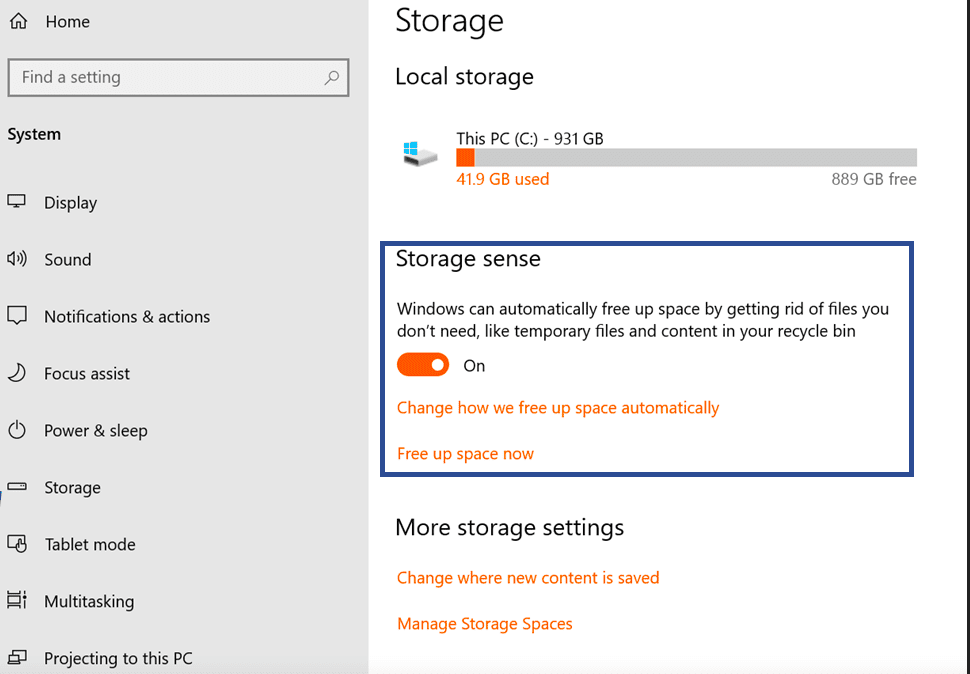
Membersihkan lewat fitur storage sense
Bisa juga mengunakan file sistem bawaan yaitu storage sense, dimana bisa menghapus cache, temporary file, jenis update cache Windows dan lainnya.
Untuk langkah-langkah pembersihan bisa menggunakan cara dibawah ini:
- Settings
Masuk ke menu settings atau pengaturan Windows 10.
- Menu system
Lalu temukan file name bernama system.
- Storage
Pilih menu storage.
- Pilih configure storage sense or run it now
Lalu klik pada menu configure storage sense or run it now.
- Clear now
Klik tombol pada bawah menu yakni clear now dan tunggu sampai pembersihan selesai.
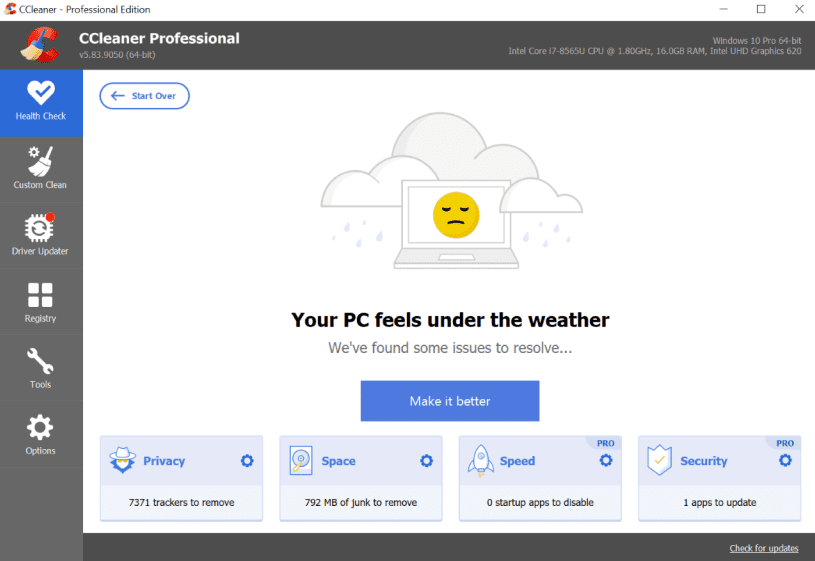
Membersihkan lewat CCleaner
Bisa juga menggunakan aplikasi yang di install melalui inernet. Salah satu aplikasi yang bermanfaat adalah CCleaner dan banyak digunakan karena terbukti ampuh.
Dengan menggunakan aplikasi ini tentunya kecepatan dari pengunaan harddisk sistem menjadi lebih cepat. Aplikasi ini mampu mempercepat kecepatan sistem sampai dengan 15%. Untuk jenis file yang bisa dihapus mulai dari cookie browser, log, cache, leftover, temporary files dan aplikasi besar.

